Autor:
Charles Brown
Erstelldatum:
1 Februar 2021
Aktualisierungsdatum:
28 Juni 2024
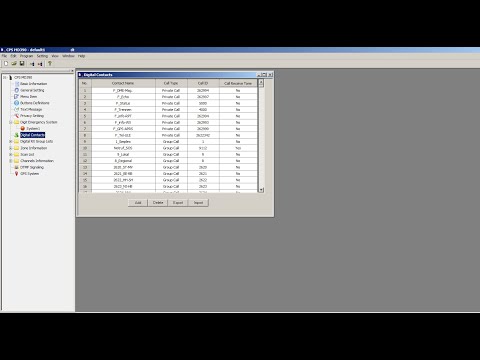
Inhalt
Excel ist eine gute Option zum Ausführen mehrerer Regressionen, insbesondere wenn Sie keine spezielle Statistiksoftware verwenden können. Das Verfahren ist schnell und einfach zu erlernen.
Schreiten


 Stellen Sie sicher, dass das ToolPak "Data Analytics" aktiv ist, indem Sie auf die Registerkarte "Data" klicken. Wenn Sie die Option nicht sehen, müssen Sie sie zunächst wie folgt aktivieren:
Stellen Sie sicher, dass das ToolPak "Data Analytics" aktiv ist, indem Sie auf die Registerkarte "Data" klicken. Wenn Sie die Option nicht sehen, müssen Sie sie zunächst wie folgt aktivieren: - Öffnen Sie das Menü "Datei" (oder drücken Sie Alt + F) und wählen Sie "Optionen".
- Klicken Sie links im Fenster auf "Add-Ons".
- Klicken Sie unten im Fenster neben der Option "Verwalten: Add-Ons" auf "Start".
 Add-Ons auswählen Aktivieren Sie im neuen Fenster das Kontrollkästchen neben "Analysis ToolPak" und klicken Sie auf "OK".
Add-Ons auswählen Aktivieren Sie im neuen Fenster das Kontrollkästchen neben "Analysis ToolPak" und klicken Sie auf "OK". Wählen Sie Add-Ons
Wählen Sie Add-Ons  Geben Sie Ihre Daten ein oder öffnen Sie Ihre Datenbank. Die Daten müssen in benachbarten Spalten angeordnet sein und die Beschriftungen müssen sich in der ersten Zeile jeder Spalte befinden.
Geben Sie Ihre Daten ein oder öffnen Sie Ihre Datenbank. Die Daten müssen in benachbarten Spalten angeordnet sein und die Beschriftungen müssen sich in der ersten Zeile jeder Spalte befinden.  Wählen Sie die Registerkarte "Daten", klicken Sie in der Gruppe "Analyse" (wahrscheinlich (ganz) rechts von der Registerkarte "Daten") auf "Datenanalyse" und dann auf "Regression".
Wählen Sie die Registerkarte "Daten", klicken Sie in der Gruppe "Analyse" (wahrscheinlich (ganz) rechts von der Registerkarte "Daten") auf "Datenanalyse" und dann auf "Regression".
 Geben Sie zuerst die abhängigen (Y) Daten ein, indem Sie den Cursor in das Feld "Eingabebereich Y" setzen und dann die Datenspalte im Arbeitsblatt auswählen.
Geben Sie zuerst die abhängigen (Y) Daten ein, indem Sie den Cursor in das Feld "Eingabebereich Y" setzen und dann die Datenspalte im Arbeitsblatt auswählen.
 Die unabhängigen Variablen werden eingegeben, indem zuerst der Cursor in das Feld "Eingabebereich X" gesetzt und dann mehrere Spalten im Arbeitsblatt ausgewählt werden (z. $ C $ 1: $ E $ 53).
Die unabhängigen Variablen werden eingegeben, indem zuerst der Cursor in das Feld "Eingabebereich X" gesetzt und dann mehrere Spalten im Arbeitsblatt ausgewählt werden (z. $ C $ 1: $ E $ 53). - Die Datenspalten mit unabhängigen Variablen MÜSSEN nebeneinander stehen, damit die Eingabe korrekt ist.
- Wenn Sie Beschriftungen verwenden (diese sollten sich wiederum in der ersten Zeile jeder Spalte befinden), aktivieren Sie das Kontrollkästchen neben "Beschriftungen".
- Standardmäßig ist die Konfidenzstufe auf 95% eingestellt. Wenn Sie diesen Wert ändern möchten, klicken Sie auf das Feld neben "Konfidenzniveau" und passen Sie den Wert an.
- Geben Sie unter "Ausgabebereich" einen Namen in das Feld "Neues Arbeitsblatt" ein.
 Wählen Sie die gewünschten Optionen in der Kategorie "Fehler". Die grafische Ausgabe von Fehlern wird mit den Optionen "Diagramme für Fehler" und "Diagramme für Linien" erstellt.
Wählen Sie die gewünschten Optionen in der Kategorie "Fehler". Die grafische Ausgabe von Fehlern wird mit den Optionen "Diagramme für Fehler" und "Diagramme für Linien" erstellt.  Klicken Sie auf "OK" und die Analyse wird durchgeführt.
Klicken Sie auf "OK" und die Analyse wird durchgeführt.



